金邦16G U盘ISP NONE固件失去圆满量产修好图文教程
金邦16G U盘因为非常便宜,所以很多人买了此盘,结果昨天突然坏了,提示请插入磁盘,后来花了好大功夫才修复成202M的,这容量显然不科学,没实际用的意义,所以本着死马当成活马医,医不好就变垃圾的原则,经不懈努力,反复尝试,收获无数次失败后终于将其成功修复了。
没修复之前的chipgenius信息:
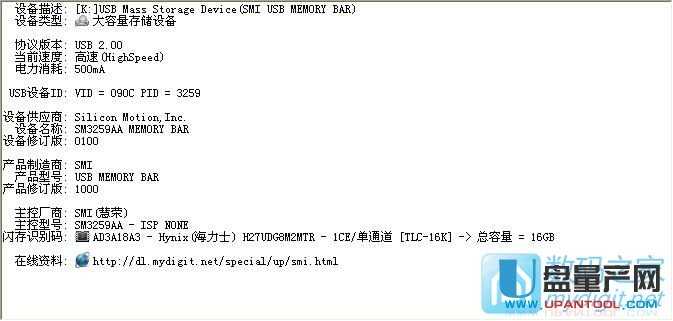
ISP NONE,也就是ISP固件已经丢失了。这时用普通方法是无法修复的。
所以必须用非常规方法,成功的关键就是需要下载()量产工具等待使用,然后下载( )解压后将它复制替换SM3259AA_V15.10.05.21_O1012版工具根目录里UFD_MP文件夹中的Setting.set文件和量产设定文件geil 16g.ini。不要用16.03.06.22版本的工具,因为不管怎么设置ECC,始终都只能量产成200M左右。
这时候就可以使用经过改造后的15.10.05.21_O1012版量产工具了,注意设置中“ECC设定”经过多次反复尝试,若小于30就无法得到正常容量(14G以上),比如设置为24,最终只能获得5386M容量。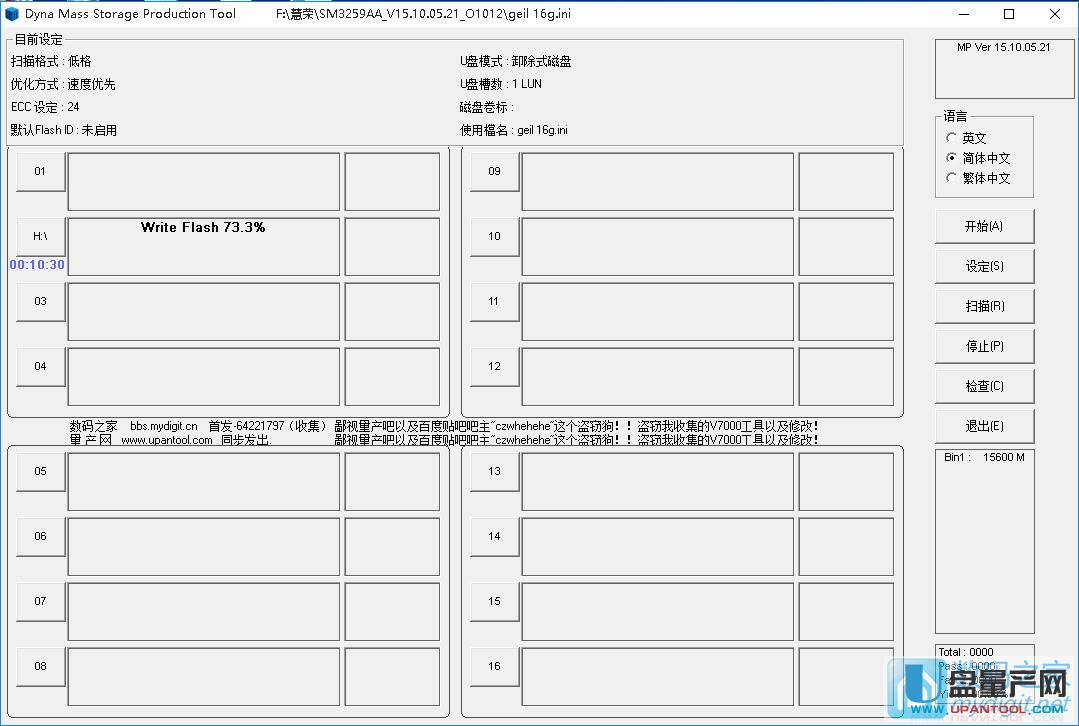
设置成“容量优先”比“速度优先”可以获得较大容量,速度基本没有区别。
若不替换量产工具UFD_MP文件夹中的Setting.set,一定会得到“坏块过多”的失败结果。
正常量产所需时间依电脑配置不同,大约为1个半小时左右,太长或太短都不是正常的。
量产前ISP版本是151201,量产后变成151006,容量会比原始容量稍大,速度也会比之前稍慢。
PS:ECC开到30才可以正常量产,足以说明闪存质量太过低劣,更验证了一句名言:便宜无好货。强烈建议不要用来存储任何重要文件,后果你懂的。
量产修复后的芯片精灵截图:
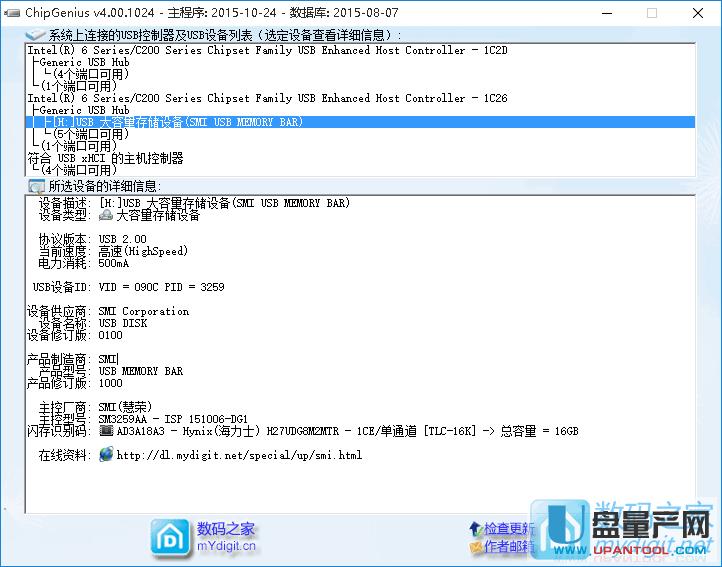
量产成功的截图:
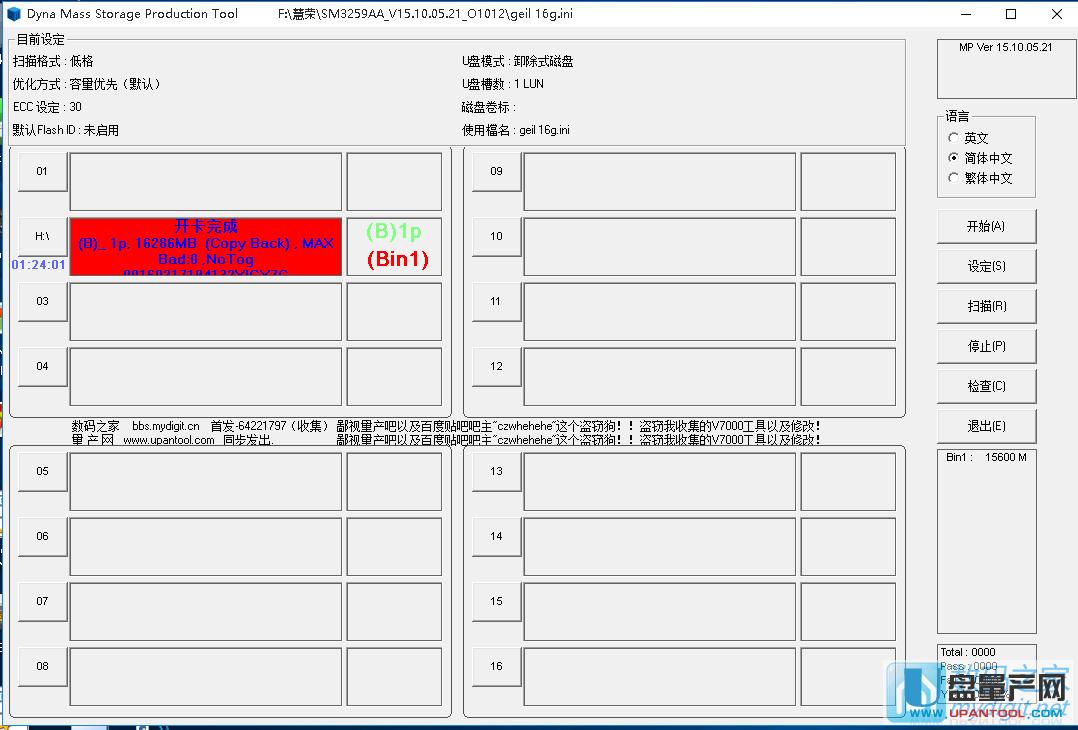
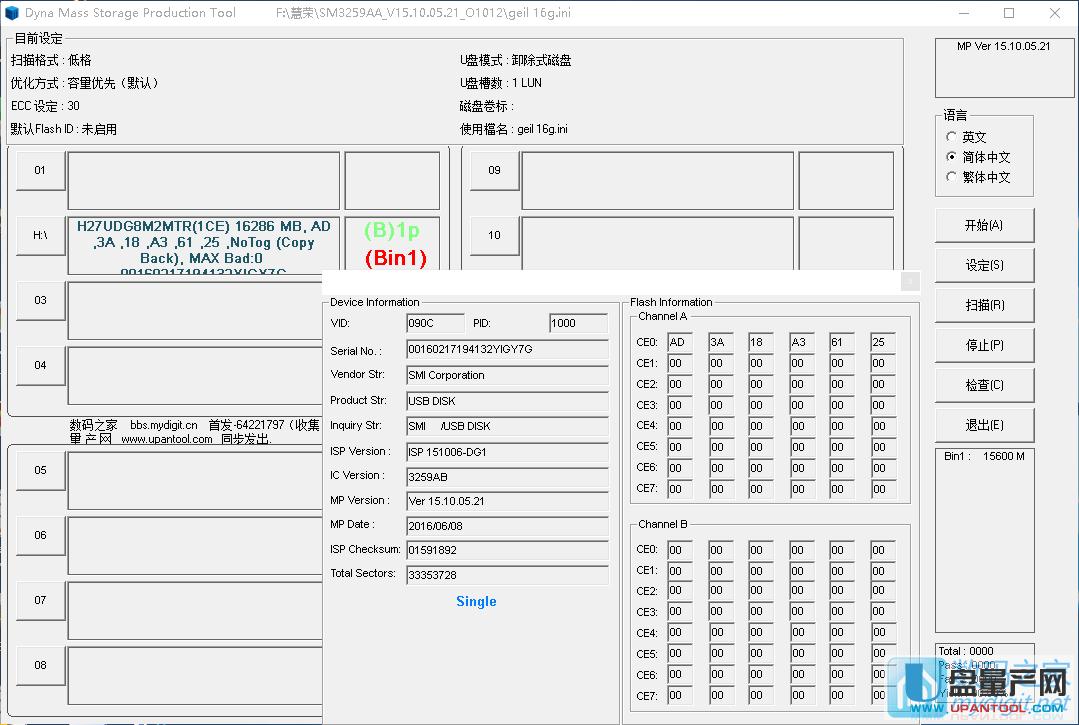
修复后的HD Tune速度测试截图:

ECC开到24时,读写速度可以达到20/15,不过容量就只有5386M.
最后是扩容完整性测试:

测试完成通过,说明容量已经正常,全部是可用的,到此金邦U盘真的完美可以修复成功了,有问题请下面留言。
最后感谢aping365分享经验。
……